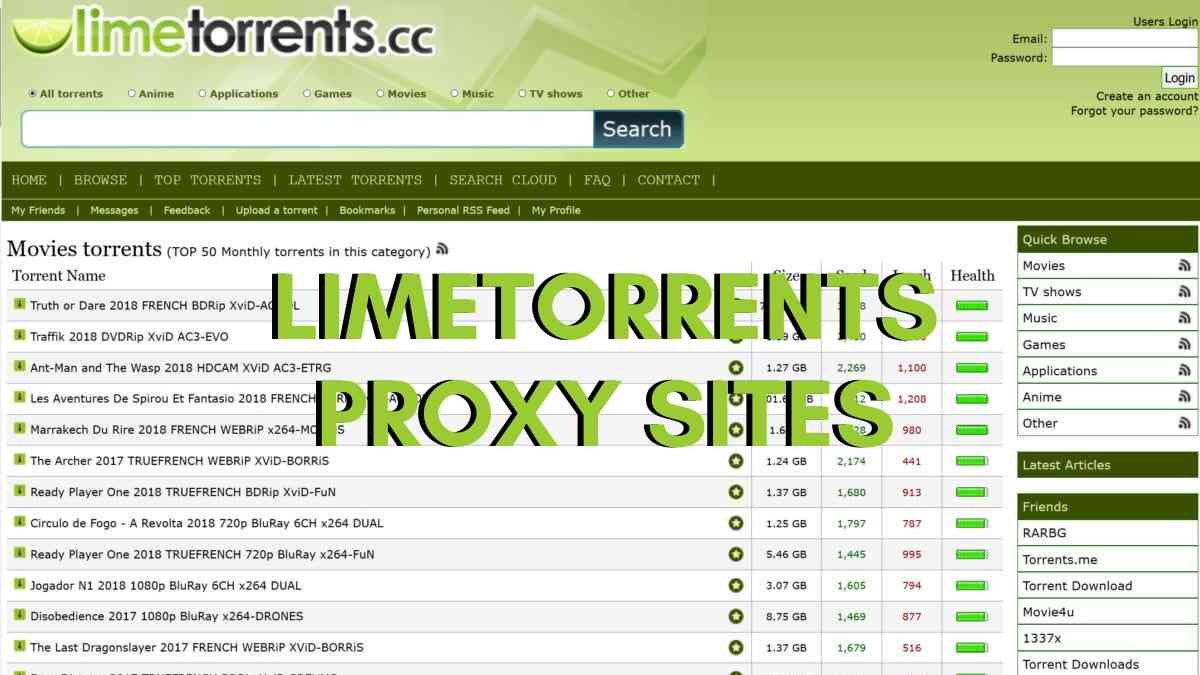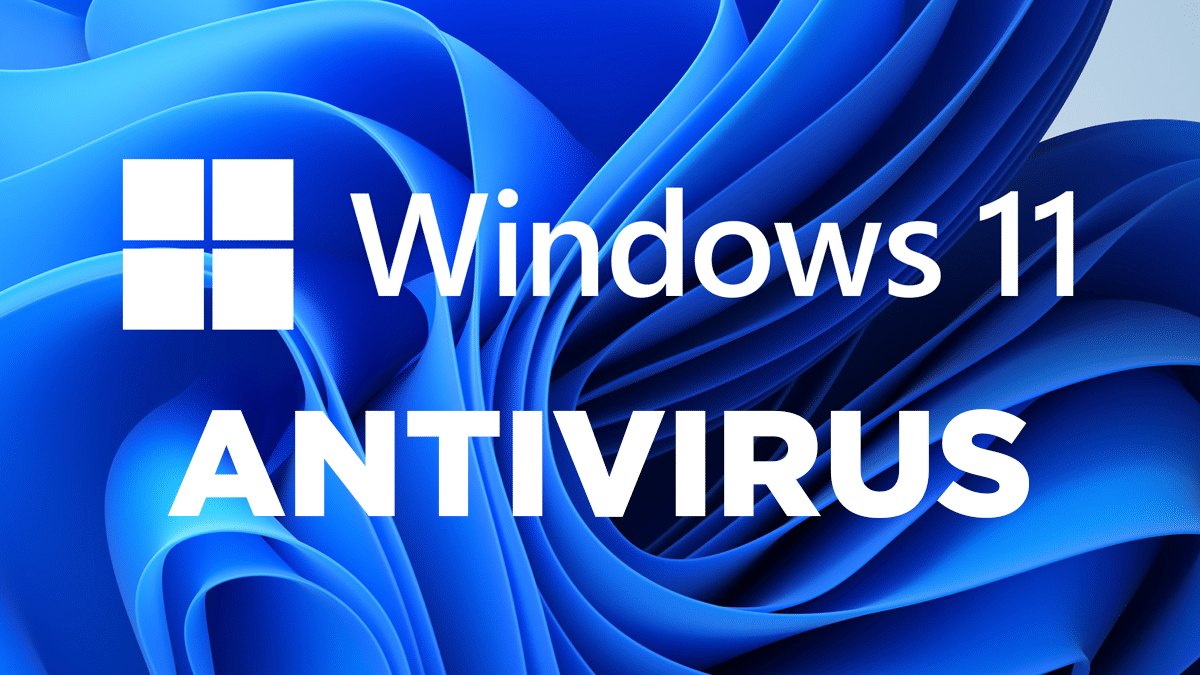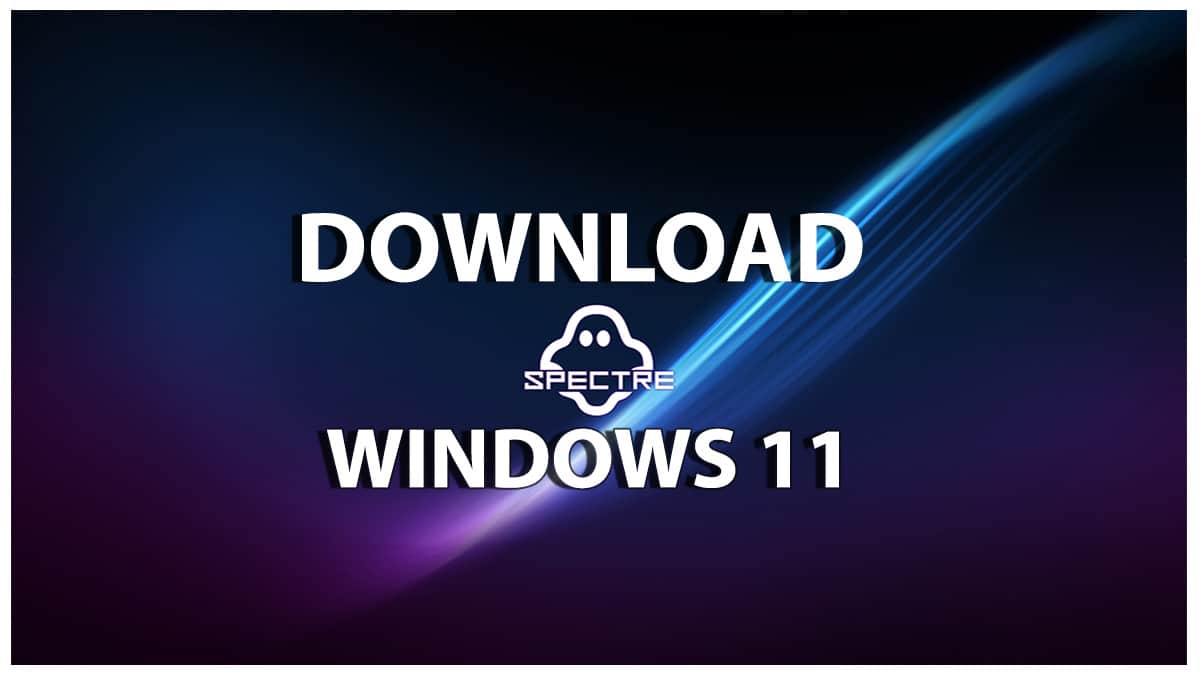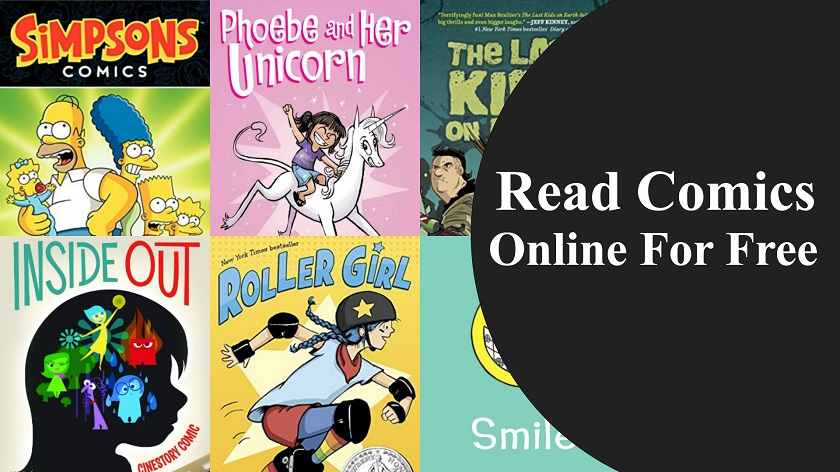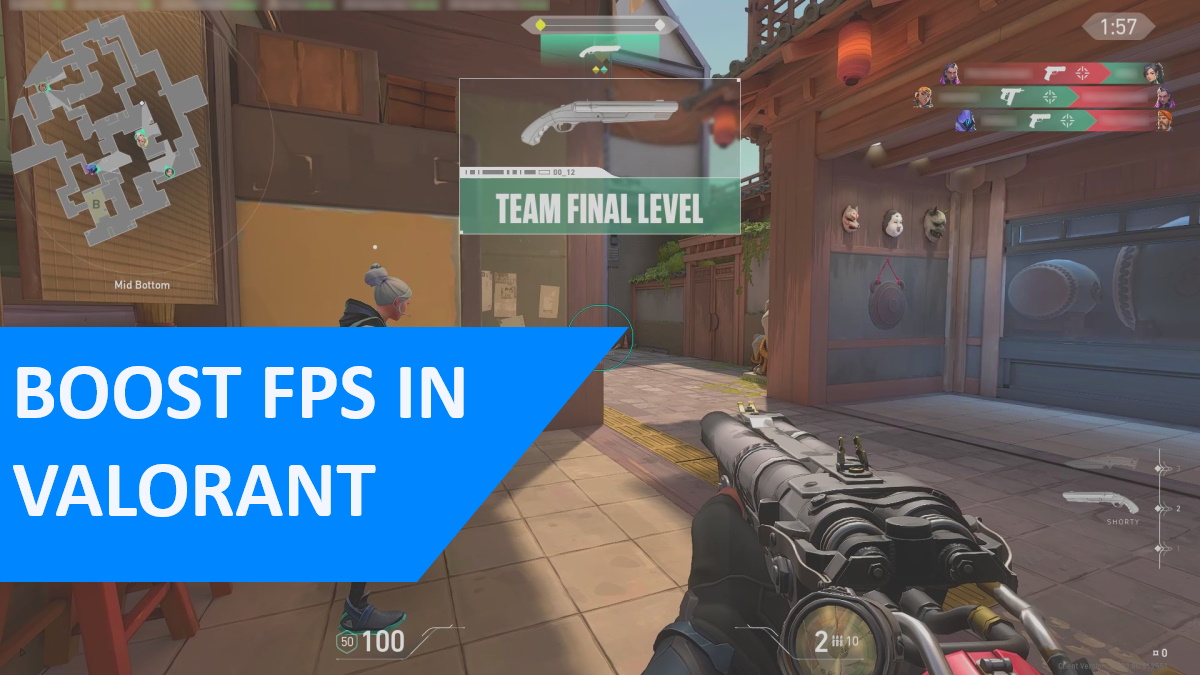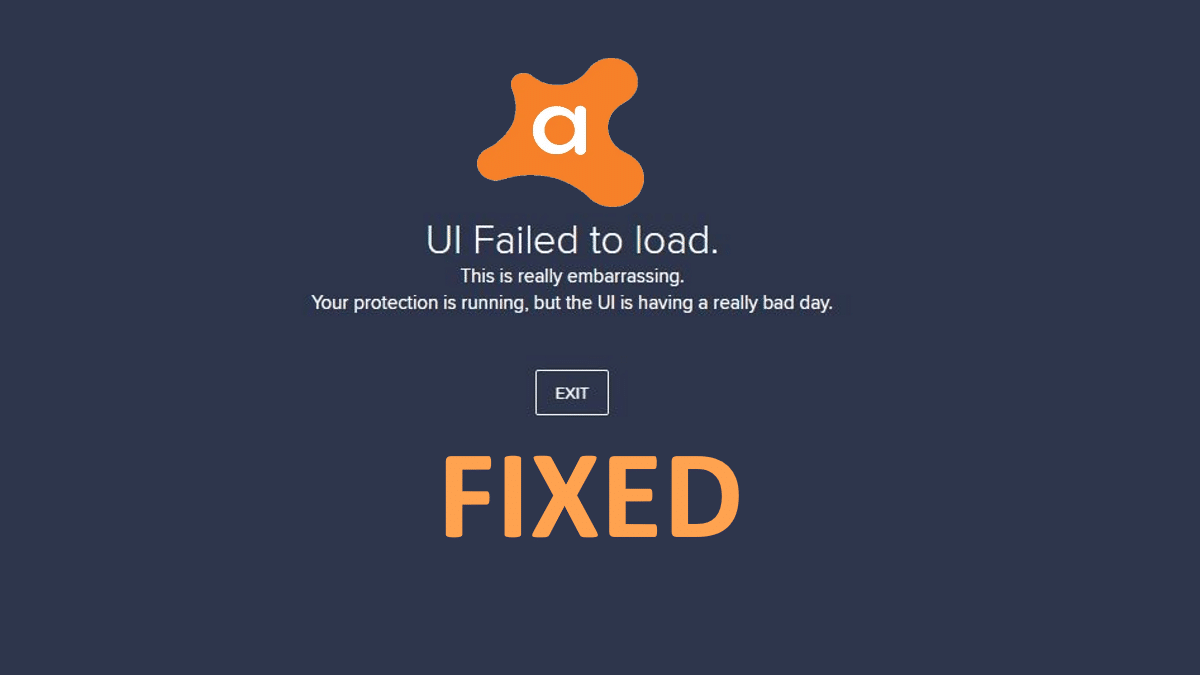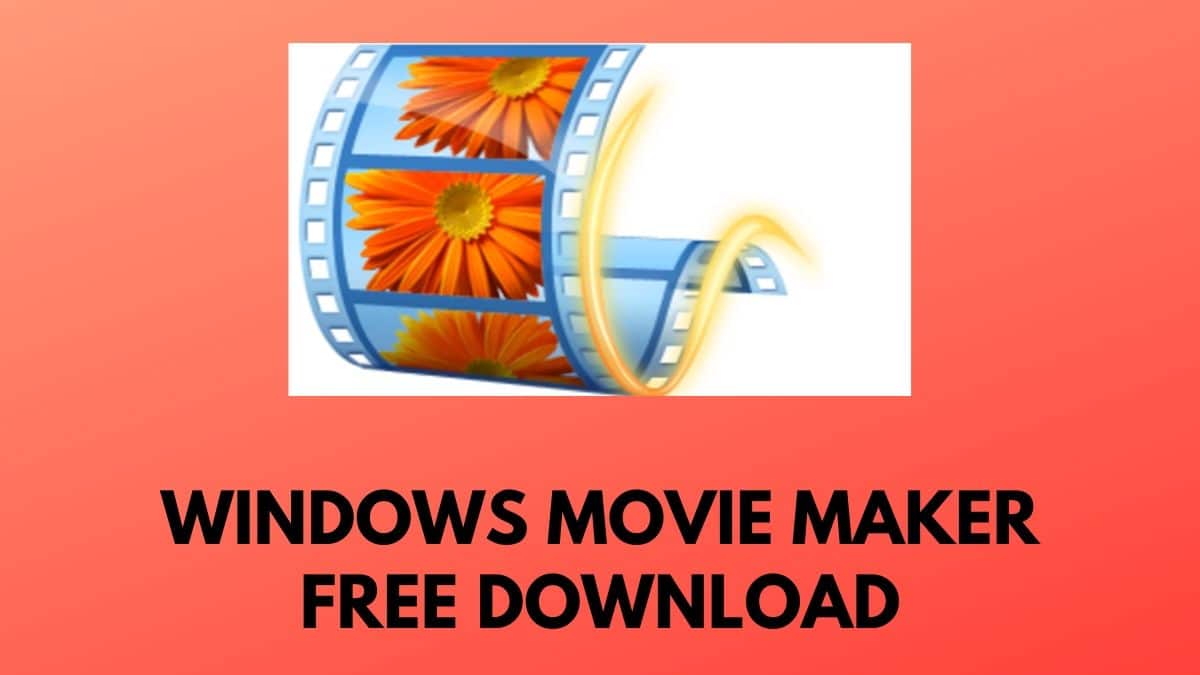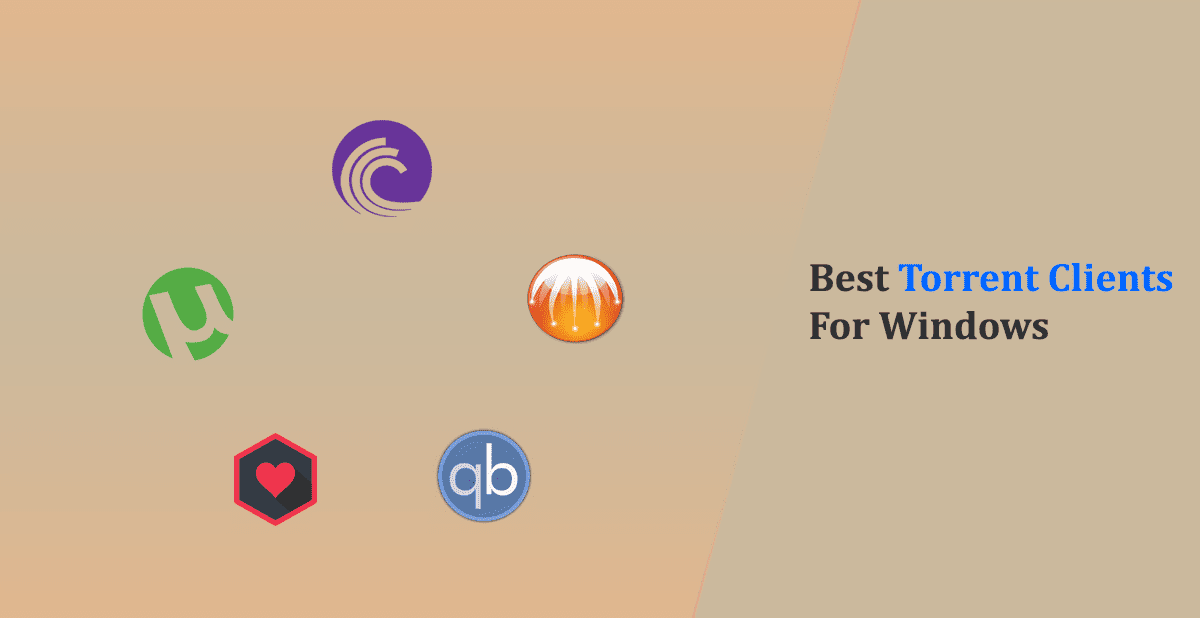您是否正在寻找一流的Windows 11/10 的鼠标光标/指针?
本文将向您介绍有趣的鼠标指针,它们可以增强光标的视觉吸引力并补充您的屏幕。
提供的默认鼠标光标11/10 补充了 Windows 用户界面。然而,随着时间的推移,用户常常会厌倦熟悉的外观,因此希望个性化他们的 Windows 体验以符合他们所需的美感。
这种定制可能涉及应用、使用自定义鼠标光标或指针以及许多其他内容,但本文旨在讨论后者。
由于有很多Windows 11/10 的鼠标光标/指针在网上,我们精心挑选了前 30 个选项。
然而,在我们探索这些令人印象深刻的鼠标指针之前,让我们首先解决向 Windows 计算机添加自定义鼠标光标的过程。
如何向 Windows 11/10 添加/安装自定义鼠标光标
要将自定义鼠标光标添加到 Windows 11/10 计算机,请按照以下步骤操作:
- 首先,下载您选择的自定义鼠标光标;您可以从我们在本文前面部分介绍的内容中进行选择。
- 下载后,打开下载文件夹并解压光标文件夹,通常以zip格式下载。对于那些无法使用 Windows 压缩文件夹解压 zip 文件的人,您通常需要7zip应用程序解压并获取光标文件夹。
- 接下来,打开解压缩的目录,在其中,您将找到 .cur 格式或 .ani 格式(用于动画光标)的光标文件,以及INF文件。
- 虽然并非每个鼠标光标文件夹都包含 INF 文件(光标包的安装文件),但大多数光标包文件夹都附带它。如果您的光标文件夹确实包含此 INF 文件,您可以通过右键单击该文件并选择“安装“ 选项。
- 按照屏幕提示操作并单击是的在 EAC 提示下允许安装。
- 安装完成后,您必须将光标包设置为 PC 上的默认鼠标光标包。因此,按视窗+S, 类型鼠标设置,然后打开匹配结果。
- 在“鼠标设置”窗口中,导航至附加鼠标设置并点击它。
- 这鼠标属性窗口将打开,您应该在其中单击指针选项卡。
- 单击下面的框方案部分,然后选择您安装的鼠标包。
- 最后,点击申请, 其次是好的,在您的计算机上设置新的鼠标包。
如果鼠标包没有附带 INF 文件(安装文件),您可以手动将光标文件添加到计算机中。这可以通过以下步骤来完成:
- 打开光标包文件夹并将您喜欢的鼠标光标复制到计算机上的以下路径:
C:\Windows\Cursors
- 要将复制的鼠标光标添加到您的计算机,请按视窗+S, 类型鼠标设置,然后打开匹配结果。
- 在“鼠标设置”窗口中,导航至附加鼠标设置并点击它。
- 这鼠标属性将打开窗口,您应该在其中单击“指针”选项卡。
- 然后,选择您要添加的指针类型,然后浏览并导航到您之前复制的鼠标指针文件(.ani 或 .cur),然后单击选择它。接下来,单击打开选项
- 选择要设置的鼠标指针后,单击申请按钮,然后单击“鼠标属性”窗口中的“确定”按钮。
之后,新的鼠标指针应该出现在您的计算机界面上。如果您希望添加不同指针类型的光标,则需要在“鼠标属性”窗口中选择所需的指针,然后按照前面提到的步骤将其应用到您的计算机。
笔记:Windows 默认光标文件夹通常存储在与操作系统相同的驱动器上。例如,如果您的操作系统安装在D盘,则光标文件夹也将位于D盘。
适用于 Windows 11/10 的最佳鼠标光标?
互联网提供了大量适用于 Windows 11/10 的光标包,在下面,您将找到精选的 30 个出色的免费光标包,保证让您满意:
1.MacOS Sierra Retina 光标
如果你想营造这样的感觉Mac OS Sierra Retina 光标在您的 Windows 计算机上风格,此光标包正是您所需要的。
MacOS Sierra Retina 光标提供与 Mac OS 上的光标相似的吸引人的光标设计。
此外,与默认的 Windows 指针相比,它们适中的尺寸使其成为绝佳的选择。
该光标包的一个显着优势是其深色和浅色主题的和谐融合。这使得它在 Windows 的浅色和深色模式下都具有视觉吸引力。
将此光标包添加到您的 Windows 计算机非常简单,只需遵循本文前面部分中讨论的步骤即可。
2. Android材质光标(蓝色)
这Android 材质光标受 WebOS 的粉红色光标和 Android 的材料设计文本选择光标的启发,是另一种鼠标指针,当集成到 Windows 笔记本电脑中时,它会让您着迷。
光标包采用水滴状设计,增强计算机界面的美观性。
该包包含全面的鼠标光标选择,旨在满足 Windows 计算机上的各种使用情况。
通过下面的链接下载光标包,尝试一下它,并见证它为您的 Windows 界面增添的美丽。
3. Windows 11光标-黑色版本
Windows 黑色光标包提供了时尚的、以黑色为主题的 Windows 本机光标集合。
对于想要在光标和 PC 上的灯光模式窗口之间创建明显对比的用户来说,这是完美的选择。
此外,光标包采用时尚简约的设计,其中深色主题是其突出特点。
如果这适合您的喜好,请通过下面的链接下载该包。
4. 氧气光标
氧气光标呈现另一种卓越而独特的光标设计,以增强 Windows 计算机界面的外观。
这些光标包设计为传统光标带来了焕然一新的外观,在保留简洁性的同时增添了微妙的独特感。这给您的 PC 界面带来了非凡的魅力。
这款 Windows 11 光标包的与众不同之处在于它提供了 37 种配色方案,让您可以在方便时自由修改 Windows 11 光标的颜色。
5. 努米克斯
另一种适用于 Windows 10 的免费鼠标指针可用于增强 PC 的外观努米克斯光标集合。
该光标包提供时尚优雅的设计,提供浅色和深色模式供您定制。
6.奥利奥光标
奥利奥光标是我们最喜欢的光标包之一,在 Deviant Art 的光标包爱好者中赢得了大量粉丝。
这款精心打造的光标包呈现出精致的设计,如水滴般,散发着优雅的气息。
此外,适用于 Windows 11/10 的 Oreo 光标提供 13 种不同颜色的选项,从鲜艳的橙色到宁静的白色和深色。
这些多样化的选项允许您根据自己的喜好自定义 PC 界面,增强其外观以完美匹配您的 PC 主题颜色。
尽管如此,光标包在屏幕上相对较大的尺寸可能对某些用户来说是可以接受的,但对其他用户来说可能会令人反感。
从好的方面来说,安装过程与本文中的其他光标包一样简单。您只需从下载的文件中选择您喜欢的配色方案,安装 INF 文件,然后通过鼠标设置在 PC 上启用光标包。
7.守望先锋指针
您是否喜欢《守望先锋》及其游戏内光标,或者您觉得游戏光标很迷人?
如果是这样,则守望先锋指针是我们为 Windows 11/10 选择的顶部鼠标光标/指针的理想选择。
《守望先锋》指针光标包与 Windows PC 界面无缝互补,其设计巧妙优雅,确保您不会轻易感到厌倦。
8. Anathema 白色光标设置
这Anathema 白色光标套装是一个光标系列,非常适合欣赏时尚、干净的白色光标的 Windows 用户。
该包采用现代设计,没有轮廓,为您的 Windows 电脑屏幕提供干净、永恒的外观。
如果此光标集符合您的偏好,请使用下面的链接下载。
9.EXTENZA游标
扩展游标是 Extenza 皮肤的一部分,提供了设计精美的光标包,具有美观的深色配色方案,可以增强 Windows 计算机界面的视觉吸引力。
这些 Windows 11/10 鼠标光标有两种优雅的颜色选项:蓝色和橙色。尽管光标的边框设计得很小,但即使在深色背景上它们仍然可见。
10. SX-Tantrum 光标设置
这SX-Tantrum 光标套装,具有鲜艳的红色,是另一组专为 Windows 11/10 量身定制的视觉上令人愉悦的鼠标光标。
这款紧凑型 10/10 定制鼠标指针包通过其复杂的设计给人一种厚重感。值得注意的是,该集的繁忙任务和后台任务的光标是动画的。
此外,安装过程非常简单,如本文前面所述。
因此,如果光标设计与您的 Windows 主题相得益彰,或者您欣赏出色的光标美学,您可以通过提供的链接轻松下载 SX-Tantrum 光标集。
11. 方向盘-轻型
轻型方向盘,Volantes 光标包的灯光模式版本,是专为 Windows 11/10 量身定制的特殊鼠标光标集合。该套装中的每个光标设计都拥有独特的个性,使其成为非凡的选择。
此光标包为您的计算机界面带来清新且视觉上令人愉悦的外观,特别是在应用于深色主题的 Windows 环境时。
尽管某些光标(尤其是文本光标)与文本大小相比可能显得过大,但对屏幕的总体影响很小。
值得庆幸的是,创建者在软件包中包含了迷你版本,如果用户感觉主版本在屏幕上过大,则可以无缝过渡到更紧凑的版本。
12.荷叶边-深色
这代表了 Volantes 鼠标光标包的深色版本,正如我们之前提到的,光标设计非常时尚。
这深色荷叶边鼠标指针包与 Windows 计算机上的浅色主题界面或浅色调色板背景相得益彰。
令人惊讶的是,由于突出了光标设计的白色边框,它还与深色主题界面无缝集成。
此外,它还为那些发现主光标包对于屏幕来说太大的人提供了迷你版本。
如果您有兴趣将这个奇妙的光标包添加到您的收藏中,您可以通过提供的链接下载它来轻松完成此操作。
13.魔兽世界光标
如果您是 RPG 游戏玩家或魔兽世界 (WoW) 的忠实爱好者,希望采用受 WoW 启发的自定义光标,那么这款光标套装是您的完美选择。
该光标集中包含的所有光标都是动画的,代表不同的角色和武器,使其成为动画爱好者的一个令人愉快的选择。
虽然此光标包非常适合增强 WoW 主题,但您可以将其应用到标准 Windows 主题,为您的 Windows 界面注入独特的动画氛围。
您应该注意,光标文件不包含 INF 文件。因此,正如本文前面所述,您需要手动添加每个光标。
14.ml.blue.3
这款高分辨率、深色主题的光标包提供了默认 Windows 光标的绝佳替代品。这蓝色ML光标虽然优雅简单,但具有锐利的设计,可增强 Windows 界面的美感。
您可以选择 100%、150% 和 200% 分辨率版本,从而可以灵活地选择最适合您显示器的版本。此外,由于包含 INF 文件,安装变得轻而易举。要获取光标文件,只需使用下面的链接下载即可。
15. YM-200p光标
这YM – 200p 光标是专为 Windows 11/10 构建的简单 3D 鼠标光标包。该光标包具有 15 种不同的光标设计,每种设计在您的计算机上都有特定的用途。此外,它还包括适用于各种其他任务的补充光标。
请务必注意,此光标包缺少 INF 文件,这意味着您需要执行手动步骤将每个光标文件添加到计算机中。
这涉及将文件重新定位到驱动器中的光标文件夹,然后通过鼠标指针设置窗口单独选择每个光标。
16. 脉冲玻璃
有兴趣更改 Windows 11/10 电脑上的鼠标光标吗?脉冲玻璃是一款专为 Windows 11/10 精心打造的光标包,为您的计算机界面提供梦幻般且永恒的美学升级。
该设计确实令人着迷,具有部分动画、微妙的霓虹灯触感和透明边框,增强了光标在计算机屏幕上的可见度。
17. 点光标
对于那些喜欢在计算机界面上使用小尺寸鼠标光标的人来说,这是一个绝佳的选择。除了正常的选择光标和包中与本机 Windows 光标集非常相似的少数光标之外,该光标包还为其余光标提供了独特的尖头设计。
点光标集有浅色和深色两种主题可供选择,让您可以选择与您的计算机界面无缝补充的一种。您可以通过以下链接下载此光标包,将其添加到您的计算机中。
18. 视觉光标
这视觉光标以其优雅而简单的设计为您的 Windows 11/10 计算机界面提供独特且视觉上令人愉悦的增强。该光标包由小型光标组成,提供深色和浅色主题变体。
光标设计的一个有趣的特点是深色版本带有白色边框,而浅色版本则带有深色边框。这种有意的对比增强了光标的美感,使其成为独特且引人注目的选择。
19. 漫画光标黑色和红色
正如它的名字一样,漫画光标黑色和红色拥有融合醒目的黑色和红色的光标设置设计。该套装采用华丽而优雅的设计,适合浅色和深色主题的计算机界面。
漫画光标呈现出活泼、略带动画的外观。该光标组保持适中的尺寸,对于那些为自己的计算机寻求充满活力和引人注目的光标包的个人来说是理想的选择。
20.Opera Gx 光标
这Opera Gx 光标适用于 Windows 11/10 光标的鼠标指针包旨在匹配 Opera GX 的精致风格。因此,如果您使用 Opera GX 主题,那么这个光标包将在您的计算机界面上看起来很棒,这与它很相配。
不过,您可以在任何主题上使用它,因为它增强了非 Opera GX 主题的美感。大多数光标周围只有边框;内部是空的,并采用它们所在背景的颜色。
21. 晶莹剔透 v5
如果您喜欢动画光标并喜欢 Windows 11/10 上的鼠标光标透明设计,那么晶莹剔透 v5光标包是一个很好的选择。
它在我们的 Windows 11/10 最佳鼠标光标/指针列表中名列前茅,因为它结合了简单性和有吸引力且充满活力的触摸,增强了计算机界面的视觉吸引力。
作为透明光标包,大多数光标都具有透明质量,使它们能够适应其所在背景的颜色。
此外,此包中的光标是动画的,但值得注意的是,光标包文件为那些喜欢非动画光标的人提供了一个静态选项。然而,值得一提的是,动画选项散发着优雅的魅力。
Crystal Clear v5 光标组有两种尺寸可供选择:常规版本(32 像素)和高清版本(48 像素),让您可以灵活地选择适合您显示器的尺寸。
此外,它还提供了一系列额外的指针以增加多功能性。安装这个光标包是轻而易举的事吗?只需通过下面提供的链接下载它并安装与您首选光标选择相对应的 INF 文件。
22. Kami v2 – 纸白
这是与 Crystal Clear v5 同一个人创建的另一个光标包。
它与 Crystal Clear v5 共享大部分功能,主要区别在于Kami v2 – 纸质呈纯白色,缺乏 Crystal Clear v5 的透明度。
创作者在光标设计方面表现出色;此外,安装它也是轻而易举的事。
23. 适用于 Windows 的 EVO 自定义光标
这适用于 Windows 的 EVO 自定义光标是另一款适用于 Windows 11/10 的精心制作的光标套装,灵感来自 Mac OS 光标设计。
它是一个黑色主题的光标,带有白色边框线,以增强其在计算机界面上的美感。它不附带 INF 文件,因此您必须手动将其添加到您的计算机。
24.Windows 11 光标概念 v2
对计算机上的本机 Windows 光标包感到厌倦了吗?这Windows 11 光标概念 v2是另一种可以添加到 PC 上的鼠标光标,因为它拥有创意和时尚的设计,可以增强您的计算机界面。
它不仅限于 Windows 11;它也与 Windows 10 兼容,尽管它很好地补充了 Windows 11 主题。
该光标包有深色和浅色主题可供选择,以满足您的喜好。值得一提的是,还有一个基于付费的高清版本,这意味着它需要付费才能访问。
25. Windows 的 MacOS 光标
这是适用于 Windows 11/10 计算机的扩展鼠标光标包,其创建类似于 Mac OS 光标。这适用于 Windows 的 MacOS 光标pack 附带两套光标:一套适用于 El Capitan 及早期版本,另一套适用于 Sierra 及较新版本。
但这还不是全部。光标包为前面提到的每个版本提供带阴影和不带阴影的光标。
此外,它还提供正常、大和超大尺寸的鼠标光标组,允许用户选择最适合他们的计算机界面或个人喜好的一组。
此 Windows 11/10 光标集合中包含的每个子包都带有自己的 INF 文件,从而简化了安装过程。您可以通过下面的下载链接获取该包。
26.材质光
对于那些欣赏材料设计的人来说,这是另一个适合您的 Windows 计算机的鼠标光标包。材质光是一款制作精美的光标包,融合了灰色和白色的色调。
此外,它们的动画设计为您的计算机界面赋予了独特且具有视觉吸引力的元素。
如果您发现此包中的主版本对于您的屏幕来说太大,光标文件还包含一个迷你版本,同样适合。
27.开发光标
这是适用于 Windows 11/10 计算机的另一套鼠标光标/指针,可提供无缝性能并增强计算机界面的美观性。
这开发光标包尺寸紧凑,可与您的桌面界面无缝集成。它们具有白色边框线,在深色背景上使用时与深色光标形成鲜明对比。
28. 明确指针
这结晶指针光标组拥有精美的设计,提供浅色和深色主题,以增强 Windows 计算机界面的视觉吸引力。
这些光标具有精心制作的设计、精确的边缘和无可挑剔的色彩。因此,请通过下面的链接下载来尝试一下。
29.霓虹彩虹光标套装01
这款彩色光标套装采用现代设计。霓虹彩虹光标套装 01包括超过五种不同的精心设计的光标颜色,例如红色、橙色和黄色。
这一系列光标的颜色确实令人惊叹,而且它们在计算机屏幕上的大小也相当适中。
值得注意的是,光标文件本身不包括安装文件。不过,您可以在 DeviantArt 上光标设置的说明中方便地找到单独下载安装包的链接。
尽管如此,值得一提的是,安装文件在使用时会将所有光标颜色引入您的计算机。
如果您仅偏好一种特定颜色,建议使用我们之前概述的添加光标的方法手动添加您选择的每个光标。
30. Google Chrome 操作系统指针 [WIP]
如果您喜欢 Chrome 操作系统光标样式并希望在 Windows PC 上拥有类似的自定义光标,请考虑使用Google Chrome 操作系统指针 [WIP]。
该光标包的创建者在针对 Windows 调整 Chrome 操作系统光标方面做得非常出色,确保它们保持其视觉魅力。
虽然一些用户对其屏幕上的尺寸表示担忧,但我们的测试显示它的尺寸仍然合理。
由于包含 INF 文件,该光标包的安装非常简单。您可以通过下面提供的链接轻松获取该文件。
另请阅读:
重新启动电脑后,自定义光标变回默认值时该怎么办?
一些 PC 用户会因为每次计算机重新启动后自定义光标恢复为默认光标而感到沮丧。此问题迫使他们重复访问鼠标属性以选择并应用他们首选的自定义光标。
当光标文件未存储在正确的位置(计算机主驱动器上的默认光标文件夹)时,主要会出现此问题。
要解决此问题,您应该将所需的光标文件复制到计算机上的 C:\Windows\Cursors 文件夹中,前提是系统上的 C 驱动器包含 Windows 操作系统。
自定义光标安全吗?
是的,从 DeviantArt 等值得信赖的来源下载自定义光标是安全的。本文讨论的所有自定义光标均来自 DeviantArt,确保您下载的光标是安全的。
尽管如此,仍然建议您的计算机上安装反恶意软件软件,以帮助防范下载过程中潜在的恶意软件。
您可以参考我们之前的文章来了解Windows 11和10 PC的最佳主题
包起来
通过包含自定义鼠标光标可以增强 Windows 11/10 界面的视觉吸引力。幸运的是,本文简要概述了 Windows 11/10 的前 30 种鼠标光标/指针,涵盖各种光标设计,每种设计都具有令人惊叹的美感。
这意味着每当您想要更改计算机的鼠标指针时,您都有多种光标选项可供选择。